
Innholdsfortegnelse:
- Trinn 1: Samle det nødvendige materialet og elektronikken
- Trinn 2: Merking og kutting av lønnetre for hovedrammen
- Trinn 11: Laserskjæring av hovedfrontpanelet foran
- Trinn 12: Laserskjæring av 2 MDF -paneler
- Trinn 13: Kopier Word -panelet
- Trinn 14: Klipping av teakstrimler og liming dem på MDF -brettet
- Trinn 15: Liming av teakstrimlene til brettet
- Trinn 16: Lodding av 32 RGB -lysdioder
- Trinn 17: Bor hull i panelet for LED -ledninger
- Trinn 18: Lodding og isolering av lysdiodene
- Trinn 19: Varm lim Gjør lysdioder
- Trinn 20: Lodding av knappene
- Trinn 21: Kode
- Trinn 22: Koble ledningene til Arduino
- Trinn 23: Kabling
- Trinn 24: Lim ordpanelet til rammen
- Trinn 25: Skru på bakpanelet
- Trinn 26: Forsink det større MDF -panelet
- Trinn 27: Siste avslutninger
- Trinn 28: Ferdig
- Forfatter John Day [email protected].
- Public 2024-01-30 11:22.
- Sist endret 2025-01-23 15:02.

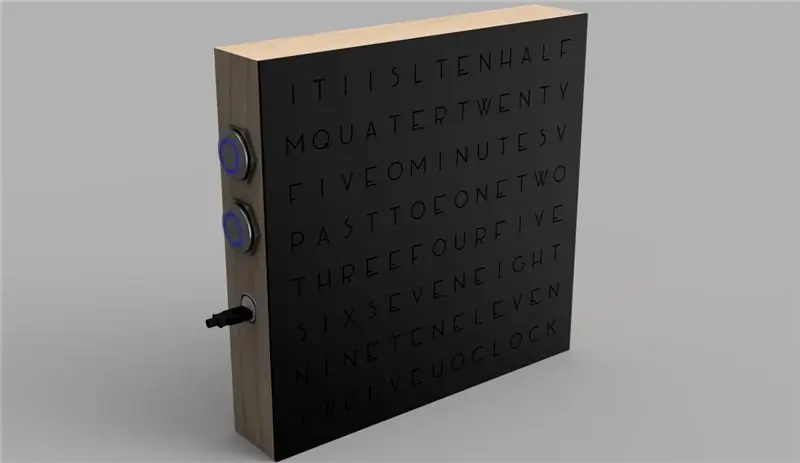
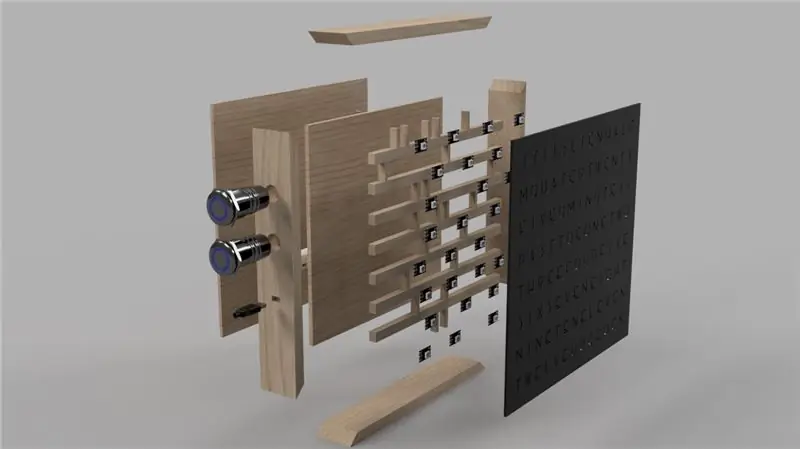
En stor takk til Super Make Something, da dette prosjektet ble inspirert av Neopixel Word Clock. Jeg opprettet denne klokken som en del av IGCSE Design & Technology -kurset mitt og fikk A* for den. CAD -modellen ble bygget på fusjon på forhånd og er derfor ikke en 100% nøyaktig modell.
Målet med dette produktet var å være enkelt og minimalistisk for å passe inn i et kontormiljø. Klokken er en morsom og unik måte å vise tid på i 5-minutters intervaller, og bruker RGB-lysdioder for å sette ting i gang. Denne instruksjonsguiden vil forhåpentligvis ta deg med på en detaljert trinn-for-trinn-reise, slik at du også kan lage din egen ordklokke. Det er ganske enkelt:)
Dokumentet vedlagt nedenfor kan hjelpe senere med dimensjonene. Jeg anbefaler også på det sterkeste at du ser på videoen som er lenket ovenfor, da det vil hjelpe deg med å forstå sammenstillingen bak denne klokken.
Trinn 1: Samle det nødvendige materialet og elektronikken
Elektronikk:
- 32x WS2812B RGB -lysdioder
- 11x stikkontakter fra mann til mann
- 1x Arduino Uno
- 2x Ring Led PTM -knapp
- 1 x hunn til mann USB -kabel
- 1x mann til mann USB -kabel
- 1x mannlig USB Type A til mannlig USB Type B -kabel
- 1x Powerbank
Materialer/skjæreliste:
- 2x 325 mm x 295 mm x 10 mm lønnetre (asketre fungerer like bra)
- 2x 315 mm x 285 mm x 10 mm lønnetre (asketre fungerer like bra)
- 1x 325 mm x 315 mm x 5 mm MDF tre
- 1x 295 mm x 285 mm x 5 mm MDF tre
- 1x 325 x 315 x 3 mm svart glans/matt akryl (glans ser bedre ut, men får lett fingeravtrykk og riper)
Verktøy:
- Vernier Caliper
- Triangle Square
- Sirkelsag
- Geringsgillotin
- Linisher med kantet guide (valgfritt, men anbefalt)
- 90 ° hjørneklemmer
- Gjærklemme (valgfritt)
- Benkbor med en benkboremaskin
- Bor (5 mm, 10 mm, 16 mm)
- Hullsag (48 mm)
- Laserskærer (bør fungere for både akryl og tre)
- Adobe Illustrator
- Kopimaskin
- Rullesag
- Skivesliper (valgfritt)
- Loddejern og lodding
- Multicore Wire
- Hånddrill
- Varmlimpistol (valgfritt)
- PVA
- Epoksyharpiks
- Servant (valgfritt, men anbefalt)
- Skruer og skrutrekker
- Grovt og fint sandpapir (valgfritt, men anbefalt)
- Bivoks (valgfritt)
- Laptop
Trinn 2: Merking og kutting av lønnetre for hovedrammen

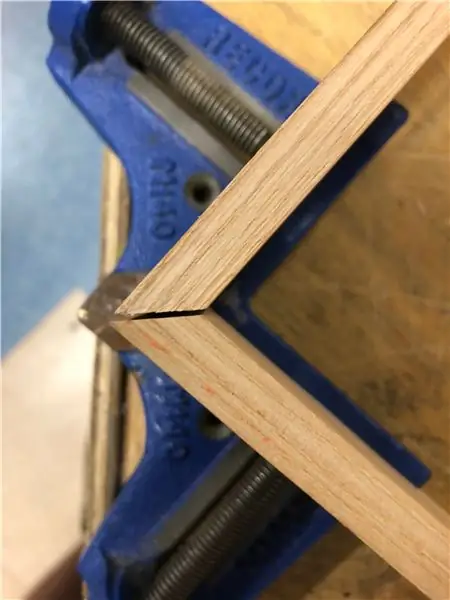
Dette trinnet er valgfritt hvis den første klemmen din var perfekt, men hvis du har små hull som jeg gjorde, er det viktig å bruke en gjæringsbøyle. Plasser den mot toppen slik at skjøtene er sikre, du trenger ikke legge til ekstra PVA -lim.
Sørg for å gjøre dette rett etter trinn 6, ellers kan limet tørke ut.
Trinn 11: Laserskjæring av hovedfrontpanelet foran


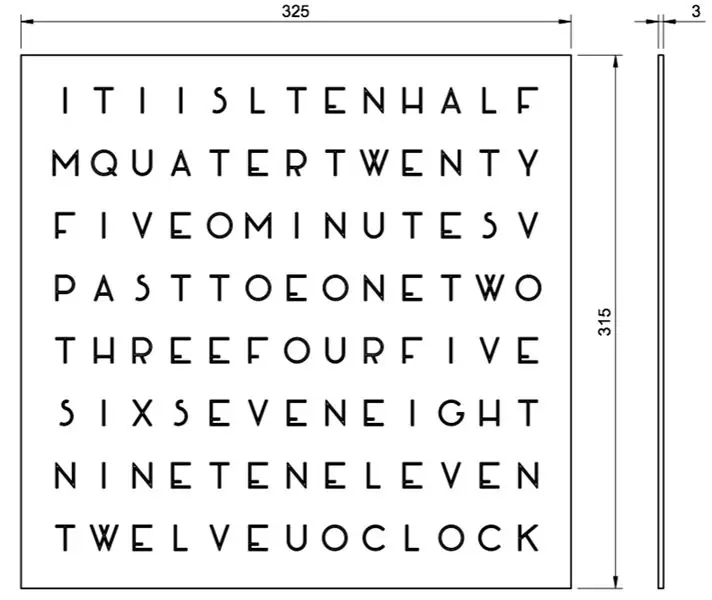
Last ned filen vedlagt nedenfor og laserskjær den på 3 mm akryl i størrelse 325 mm x 315 mm.. Ai -filen må kanskje endres for å lage en kant på 325 mm x 315 mm, slik at bokstavene er sentrert på panelet. Bokstavene er omvendt, slik at beskyttelsesfilmen forhindrer riper på forsiden.
For bokstaver som O, A, P, Q, D, osv., Behold midtstykkene til senere, da vi limer dem på panelet.
Trinn 12: Laserskjæring av 2 MDF -paneler
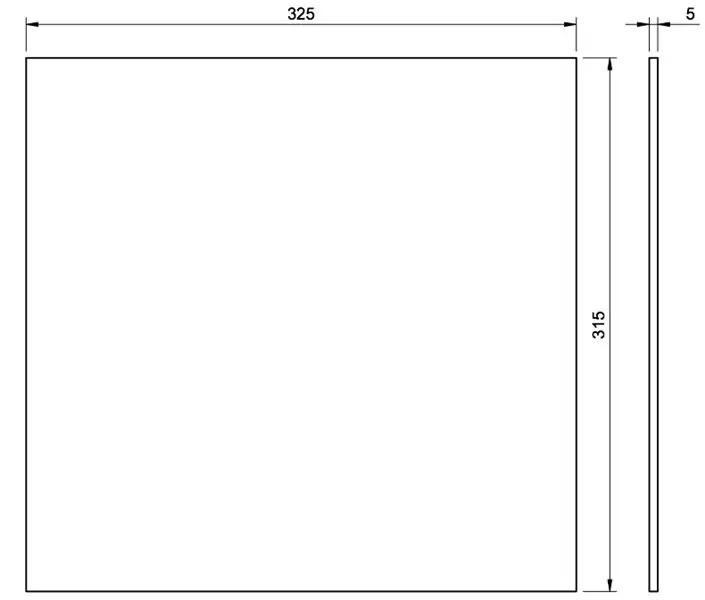
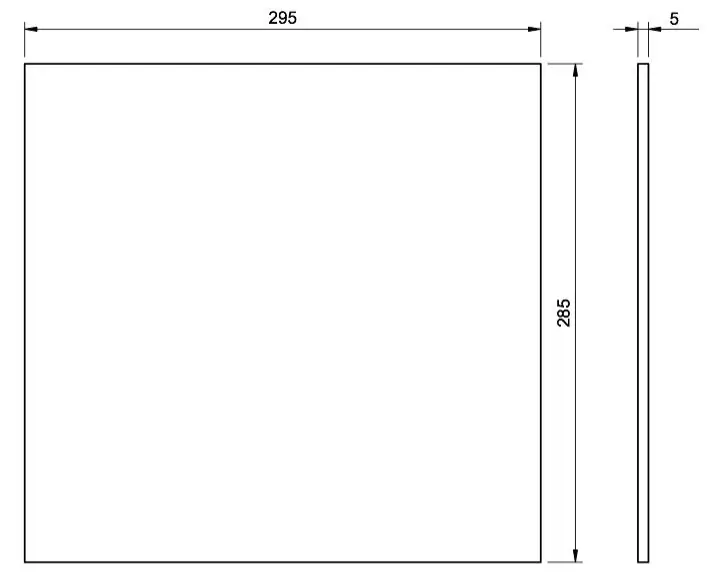
Bruk 5 mm MDF til laserskjæring av disse. Det større panelet skal forsegle rammen, og det mindre panelet er der alle kretser og RGB -lysdioder vil gå.
Trinn 13: Kopier Word -panelet



Kopier først ordpanelet på et A3 -ark og klipp det ut i størrelse (som vist på det første bildet). Bruk deretter maskeringstape og lim den på det mindre MDF -panelet. Flytt/juster deretter det kopierte papiret og juster det med akrylordpanelet slik at alle bokstavene stemmer overens (som vist på det andre bildet). Når alt er justert, bruker du flerbruksspraylim eller en annen form for lim for permanent å feste på papiret til MDF -kortet.
Justering av akrylpanelet og papiret er avgjørende for at klokken skal fungere skikkelig senere.
Trinn 14: Klipping av teakstrimler og liming dem på MDF -brettet

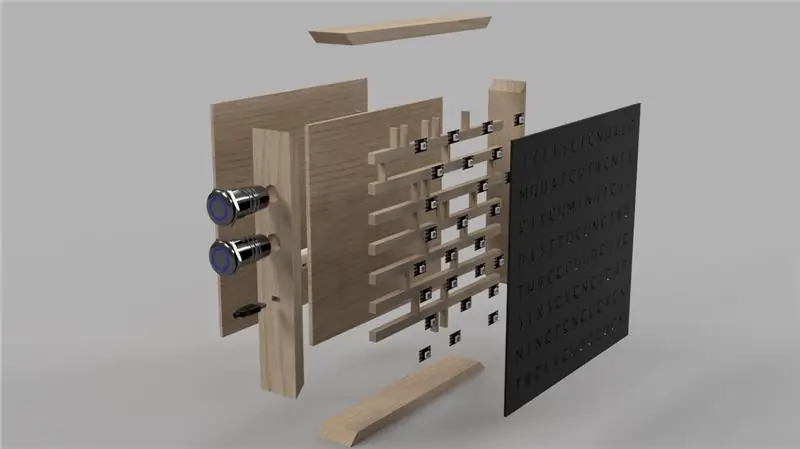
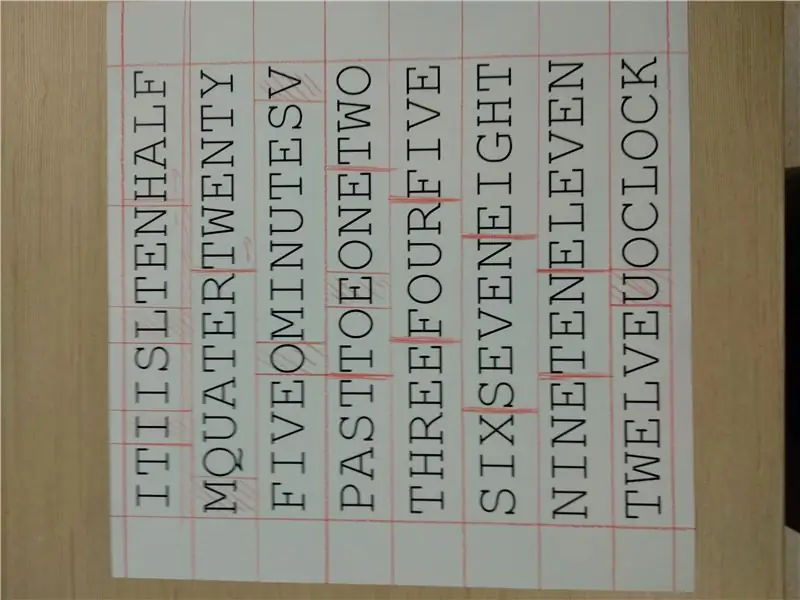
Bruk lange teakstrimler med en 10 mm sokkel og 5 mm høyde (siden ekstruderes fra brettet). Klipp 7 strimler med en lengde på 295 mm som skal plasseres horisontalt og 22 små strimler som skal plasseres vertikalt.
Det vedlagte bildet nedenfor vil veilede deg om plasseringen av disse stripene, og de to siste bildene (CAD- og papirmodeller) bør også hjelpe.
Sikkerhet: vernebriller
Trinn 15: Liming av teakstrimlene til brettet

Når alle strimlene er kuttet og plassert i orden, bruker du PVA -lim for å lime dem riktig. Disse strimlene fungerer som lysbarrierer for senere trinn.
Trinn 16: Lodding av 32 RGB -lysdioder

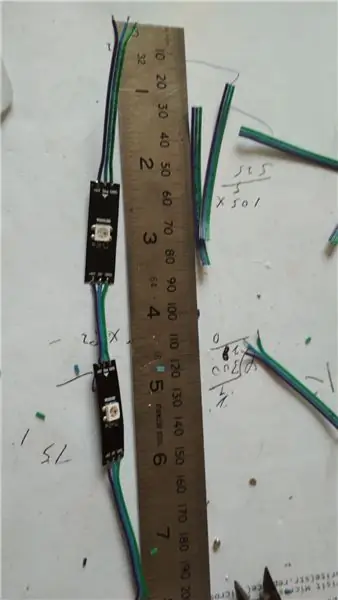
Dette er en lang og kjedelig jobb, jeg foreslår at du kjøper 40 RGB-lysdioder bare i tilfelle noen få pauser da lodding er ganske vanskelig og tidkrevende. 14 enkelt RGB lysdioder loddet og 9 par (18) RGB lysdioder loddet. Hver RGB -LED vil ha 6 tilkoblinger, utvide hver slik de vil bli sammenføyet senere. Jeg brukte Single Core Wires som ble festet, noe som gjorde det mye enklere, ettersom du kunne ha 3 ledninger festet til hverandre for 3 tilkoblinger.
Trinn 17: Bor hull i panelet for LED -ledninger
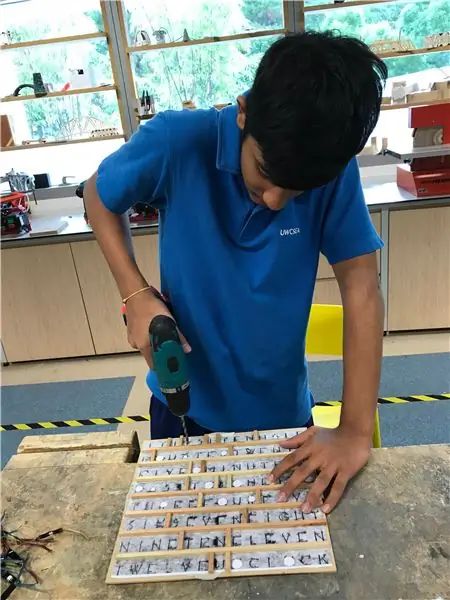

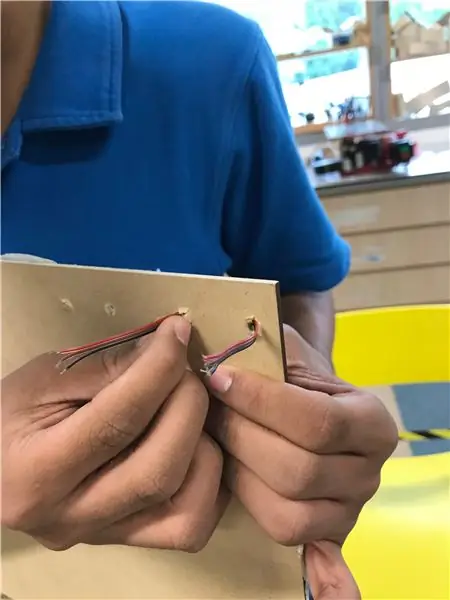
Bruk en håndboremaskin (3 mm borekrone) til å lage 6 hull per ord. Ledningene til lysdiodene vil gå gjennom disse slik at de kan loddes på baksiden av brettet. Se vedlegget nedenfor for å se hvordan hullene er, og se videoen som er koblet i begynnelsen for mer klarhet.
Når dette er gjort, må du montere alle lysdiodene på plass. Sørg for at de er riktig orientert med pilene som flyter i riktig retning. Se igjen vedlegget nedenfor for pilenes retning.
Sikkerhet: Sikkerhetsbriller, fingrene vekk fra borekronen
Trinn 18: Lodding og isolering av lysdiodene


Lodd ledningene i riktig rekkefølge, for eksempel GND til GND, +5v til +5v, Data to Data. Når du kommer til enden av en rad, må du binde forbindelsen til neste rad, så sørg for at du følger pilene på lysdiodene.
Du kan bruke varme krymper isolere skjøtene eller ganske enkelt varm lim pistol dem å isolere. Varmekrymping er mer ideell, men mye vanskeligere å gjøre.
Sikkerhet: vernebriller
Trinn 19: Varm lim Gjør lysdioder
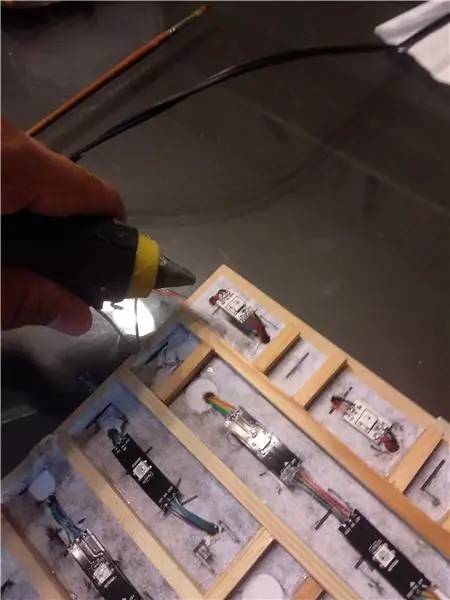

Påfør Hot Lim -pistolen på baksiden av lysdiodene (bare litt) og fest dem til brettet. Du kan også bruke dobbeltsidig tape.
Trinn 20: Lodding av knappene


Lodd 4 ledninger på hver trykknapp, sørg for at lengden på de forlengede ledningene er rundt 10 cm. Jeg foreslår at du bruker mann til mann ledninger, så det er enkelt å koble til Arduino.
Sikkerhet: vernebriller
Trinn 21: Kode
Last ned koden vedlagt nedenfor, og last den opp til Arduino. Sørg for at alle bibliotekene er installert.
Trinn 22: Koble ledningene til Arduino
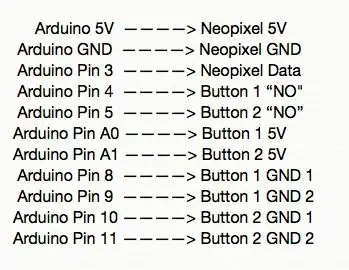
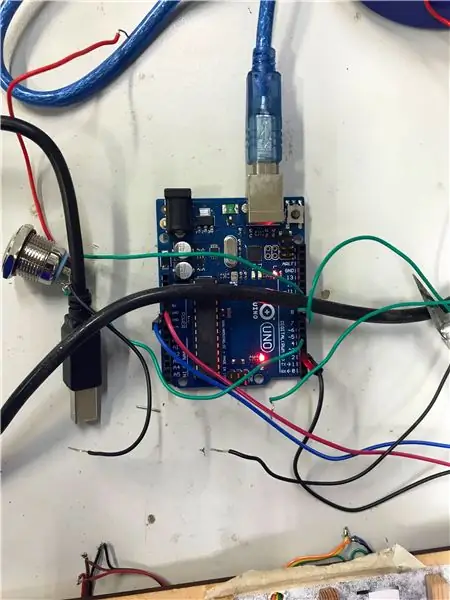

Dette er et enkelt trinn, bare følg listen over tilkoblinger. GND-, 5V- og datatrådene som kommer fra lysdiodene, bør loddes til mannlige til mannlige ledertråder, slik at de kan kobles til Arduino. Lodd en enkelt kjerne eller flerkjernede ledninger til ledninger fra mann til mann, så det er lettere å koble til Arduino.
Hvis du kobler alt vellykket og bruker trykknappene, bør tiden gå +5 eller -5 minutter og klokken skal fungere skikkelig. Hvis bare halvparten av brettet lyser opp eller av en eller annen grunn ikke lyser, har du løse tilkoblinger. Bruk et multimeter på kontinuitetsmodus og test at alle loddede skjøter er riktige.
Koden er for øyeblikket satt til blått lys, men kan enkelt endres til en farge du ønsker.
Trinn 23: Kabling


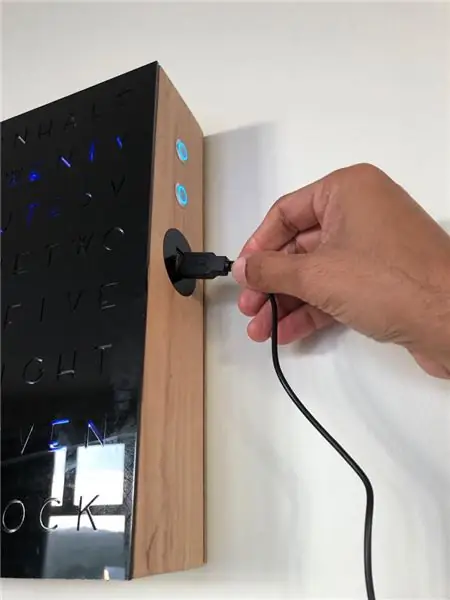
Bruk en kvinnelig USB til mannlig mikro USB -kabel, den ene enden går til det akryl USB -grensesnittet vi opprettet før, og den andre enden kobles til strømbanken for å lade den. Bruk en varm limpistol for å feste denne ledningen til grensesnittet.
Koble B Standard USB 2.0 -kabelen fra en strømbank til Arduino. Bruk en strømbank som ikke trenger å slås på med en knapp, en som alltid er på.
Hvis strømbanken dør, kan du bare lade den med en USB -mann -til -mann -kabel.
Trinn 24: Lim ordpanelet til rammen


Bland epoxyharpiks og en herder som vil skape et effektivt lim for akryl og tre. Påfør epoksyharpiksen (ikke for mye) rundt rammen, og legg ordpanelet på toppen. Det er ikke nødvendig å klemme, bare hold den nede med lett trykk i 10-15 minutter.
Trinn 25: Skru på bakpanelet



Siden 10 mm treet er for tynt til å skrues i (da det ville splitte/skade), lager du 4 tykke treklosser og fester dem til hvert hjørne med PVA -lim. Bor deretter i det større MDF -panelet og blokkene slik at de kan skrus sammen.
Sikkerhet: vernebriller
Trinn 26: Forsink det større MDF -panelet



Bruk en boreskrue slik at skruehodet sitter pent inn i panelet. Deretter er det bare å skru panelet på rammen.
Bruk en håndborer for å også bore et hull mot midten av toppen, det er der spikeren går til veggmontering av klokken.
Trinn 27: Siste avslutninger

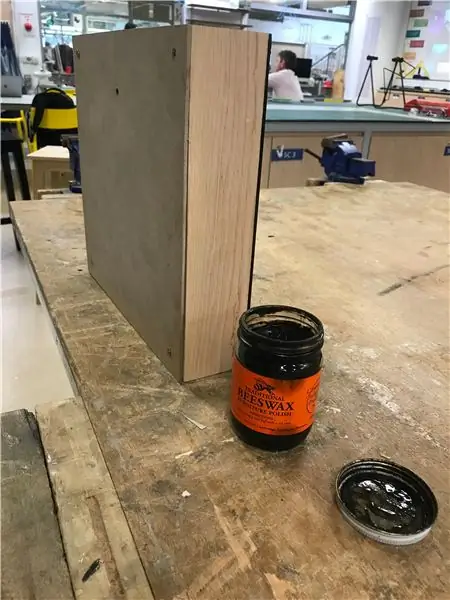
Bruk både grovt og fint sandpapir for å jevne ut overflaten og gi deretter en myk finish. Bivoksen er valgfri, men den vil gi et mykere utseende, samtidig som treet skiller seg mer ut.
Trinn 28: Ferdig
På dette tidspunktet bør alt fungere i orden. Foreløpig er det ingen RTC -modul i kretsen, så tiden må stilles inn manuelt, men kretsen kan enkelt endres. Hvis du har spørsmål eller usikkerhet, la det stå i kommentarfeltet nedenfor, og jeg vil avklare så snart som mulig.
En spesiell takk til Matthew Weaver, Paul Williams og John Zobrist for at de har hjulpet gjennom hele prosjektet og tillatt at workshopene deres ble brukt.
Anbefalt:
Ordklokke: 21 trinn (med bilder)

Word Clock: Nok en gang den populære ordklokken. Drevet av en arduino -klon og WS2812B -lysdioder, ble designet først inspirert av dette eksemplet, deretter skrev jeg om fastvaren som inneholder noen ideer fra dette instruerbare ved hjelp av fastled -biblioteket. Mine mål for
Ordklokke kontrollert av 114 servoer: 14 trinn (med bilder)

Ordklokke kontrollert av 114 servoer: Hva har 114 lysdioder og kjører alltid? Som du kanskje vet er svaret et ordklokke. Hva har 114 lysdioder + 114 servoer og beveger seg alltid? Svaret er denne servokontrollerte ordklokken. For dette prosjektet gikk jeg sammen med en venn av meg som snudde
Nederlandsk 8x8 ordklokke: 7 trinn (med bilder)

Nederlandsk 8x8 ordklokke: Jeg vet at jeg ikke er den første til å lage et ordklokke ved hjelp av en Arduino. Likevel var det alltid noe på min å gjøre -liste for å lage en nederlandsk. For et annet prosjekt har jeg kjøpt en 'colorduino / rainbowduino / funduino' for lenge siden for å teste noe
Ordklokke: 11 trinn (med bilder)

Word Clock: For noen år siden begynte jeg å lage min første Word Clock, inspirert av de fine Instructables som var tilgjengelige. Nå som jeg lagde åtte Word Clocks, som jeg prøver å forbedre hver gang, tror jeg det er på tide å dele min erfaring! fordelen med min erfaring er at
Ordklokke ved hjelp av Arduino og RTC: 7 trinn (med bilder)

Ordklokke ved hjelp av Arduino og RTC: Jeg bestemte meg for å lage en spesiell gave til kjæresten min til bursdagen hennes. Siden vi begge liker elektronikk, var det en god idé å lage noe elektronikk. Dessuten har vi begge gitt hverandre denne typen selvlagde gaver før, en
